Windows 7 je nekvalificiran pogodak, ali nije savršen. Evo pet jednostavnih načina za poboljšanje dobrog operativnog sustava.
Prikaži odabranu mapu u lijevom oknu Explorera
Prvi put kada sam shvatio da verzija programa Windows 7 programa Explorer ne prikazuje aktivnu mapu u lijevom oknu, mislio sam da sam otkrio bug. Zapravo, Microsoft je automatski onemogućio automatsko praćenje mapa u sustavu Windows 7. Da biste vidjeli odabranu mapu u lijevom oknu Explorera, kliknite Alati, opcije mape i označite "Automatski proširite u trenutnu mapu" u "Okno za navigaciju" na kartici Općenito.
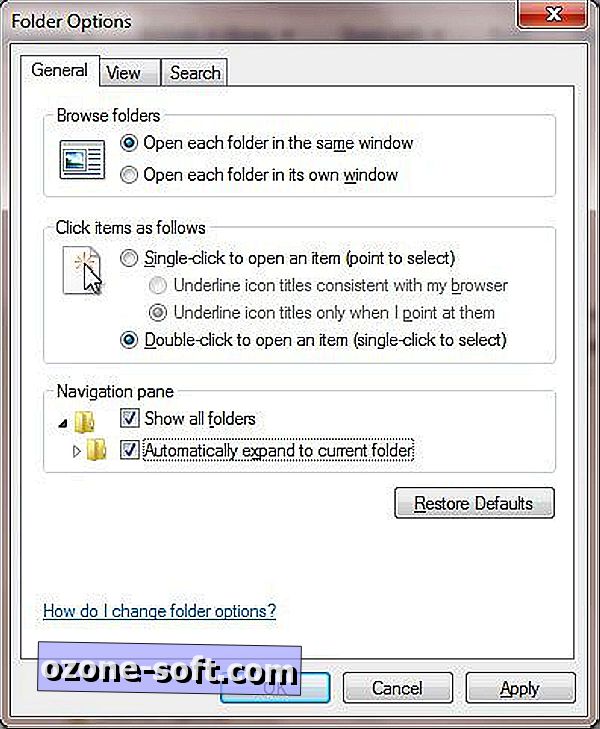
Postavite sustav Windows 7 da ponovno otvori prozore mapa na njihovu prethodnu veličinu i lokaciju
Još jedna neugodna promjena u sustavu Windows 7 je nemogućnost otvaranja prozora mapa na istim dimenzijama i mjestu na kojem su bili kada ste ih zatvorili. Svaki prozor mape koju otvorite u sustavu Windows 7 prihvaća veličinu i položaj posljednjeg prozora mape koji ste zatvorili. Besplatni program ShellFolderFix rješava situaciju.
Nakon što preuzmete i instalirate program, dvokliknite njegovu ikonu u području obavijesti da biste je aktivirali. Windows 7 tada će zapamtiti gdje su vaši prozori mapa bili kada ste ih zatvorili i otvorit će ih u istoj veličini i mjestu. Ostale opcije uslužnog programa omogućuju vam stvaranje "radnog prostora" koji se sastoji od određenih prikaza mapa koje možete otvoriti tako da desnom tipkom miša kliknete ikonu ShellFolderFix i odaberete radni prostor na kontekstnom izborniku koji se pojavi.
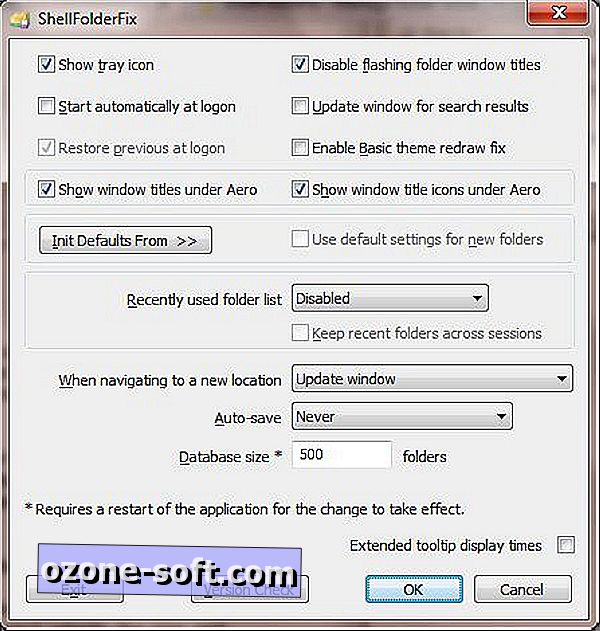
Besplatno uređivač teksta nadmašuje časni Notepad
Windows 7 je izgrađen-in uređivač teksta izgleda kao Vista Vista zadani uređivač teksta ... i XP uređivač teksta ... i Windows Me's ... i Windows 98-a. Moglo bi se reći: "Ako nije slomljeno, nemojte ga popravljati", ali kada je riječ o osnovnoj obradi teksta, možete učiniti puno bolje bez da morate platiti tu povlasticu.
Moja omiljena zamjena za Notepad je EditPad Lite, koja je brza i kompaktna, ali iznenađujuće moćna. Program sadrži kartično sučelje i jednostavan skup ikona za uobičajene operacije, kao što su izrezivanje, kopiranje, lijepljenje, otvaranje, zatvaranje, spremanje i spremanje svih. Možete poništiti ili ponoviti posljednje nekoliko operacija, skočiti na određeni broj retka, odabrati jedan od pet fontova i prelomiti tekst na granici desnog prozora ili na jednoj od pet unaprijed postavljenih duljina znakova.
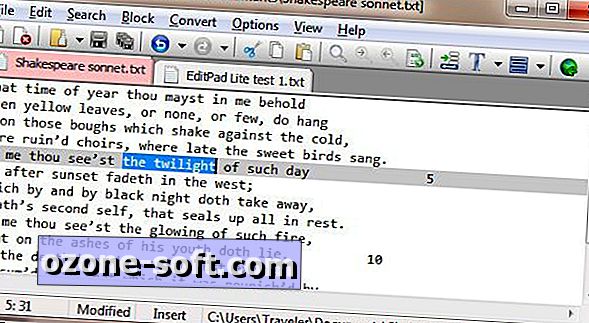
Lite verzija programa EditPad nema provjeru pravopisa, broj riječi i druge standardne značajke za obradu teksta. Za njih morate nadograditi na verziju EditPad Pro od 50 USD. Pro verzija uključuje mnoge značajke prilagođene programerima, kao što su bojanje sintakse i numeriranje redaka.
Mnogi programeri preferiraju NoteTab Pro od Fookes softvera (također dostupan u slobodnoj NoteTab Light verziji, bez mnogih značajki). Još jedna popularna Notepad zamjena s programiranom savijenom je prikladno nazvana Notepad ++.
Nadomjestite svoje ikone - i sve ostalo na zaslonu
Prikazi koji su dostupni kada kliknete ikonu "Promijeni prikaz" u verziji programa Explorer 7 u sustavu Windows, uključuju sadržaj, pločice, pojedinosti, popis i tri veličine ikona: mali, srednji i veliki. Ako velika nije dovoljno velika, odaberite gumb sa strelicom prema dolje i odaberite Extra Large Icons. (Opcije su također dostupne na izborniku Prikaz; ako nije vidljiv, kliknite Alt-F.)
Drugi način za promjenu veličine ikona je pritiskanje tipke Ctrl i pomicanje kotačića miša. Ali to je samo početak vaših velikih slika. Da biste otišli jako, pritisnite tipku Windows, upišite magnify i pritisnite Enter. Uslužni program Magnify (Uvećavanje) otvara se na zadanom prikazu od 200%. Pomaknite pokazivač do ruba zaslona da biste pomaknuli prikaz lijevo, desno, gore ili dolje. Da biste se vratili na uobičajeni prikaz, kliknite ikonu povećala da biste mali prikaz povećanja vratili u prikaz i zatvorili program.
Odvojite sve svoje aplikacije jednim klikom
Do trenutka kada moj radni dan završi, često imam otvorenih desetak ili više prozora za aplikacije i mape. Uzimajući vremena da ih zatvorimo jedan po jedan, mogu zakasniti na večeru. (Opisao sam kako zatvoriti sustav Windows u tren oka u ožujku 2008.)
JA dobiti skok na večernji sat najživljeg prometa pomoću slobodnog Zatvorite sve Windows alat iz Ntwind Software. Kao dodatni bonus, program ne mora biti instaliran na vaš sustav da bi radio. Jednostavno preuzmite i raspakirajte datoteku ZIP, desnom tipkom miša kliknite datoteku CloseAll.exe i odaberite Pošalji na, Desktop (stvorite prečac). Kada budete spremni spremiti ga za taj dan, samo kliknite prečac. Ako bilo koja od vaših datoteka nije spremljena, od vas će se tražiti da to učinite prije zatvaranja.
Program možete pokrenuti i iz naredbenog retka i postaviti ga tako da isključuje određene programe. Osobno, volio bih da mogu postaviti program da ugasi svjetla, zaključa ured i automatizira neke druge zadatke na kraju radnog dana. Možda jednog dana.






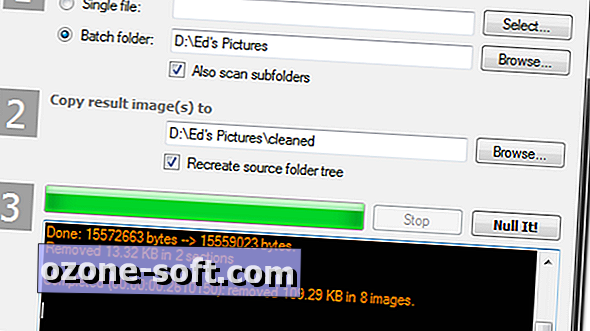




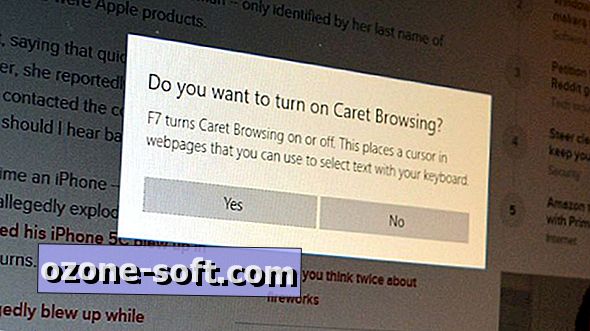

Ostavite Komentar